10mの延長を目論み、ケーブルはどれを使おうか。Oculus Quest 2をお迎えする準備。

追記(2020.11.27)
実機「Quest 2」と、本記事で紹介しているケーブルの他、計10種のUSBケーブルを公式ツールやVRゲームで検証しました。
本記事の続き的な立ち位置になります。
追記(2020.11.27)
「Quest 2」を無事購入し、詳細をレビューしました。
本体の詳細やセットアップについて、お勧めのゲームや録画や配信系までと、かなり詳細にレビューしたのでこちらも読んで頂けると嬉しいです。
追記:
2021年8月24日に、ストレージ容量128GBの「Oculus Quest 2」が発売されました。
お値段は従来の64GBと同じで、64GBは終売となります。
これに合わせ、本記事も一部修正しました。
話題沸騰中の「Oculus Quest 2」。
圧倒的コスパを実現した、単体でもPC接続(Oculus Link)でも使えるVRヘッドセット(HMD)です。
このPC接続は、PCとHMDをUSBケーブルでつなぐことで使用可能となります。
ただし、高解像度なHMDな為、多くの通信帯域と安定的な接続が必須となります。
そして、管理人の目論みは自室のメインPCを使って隣室の広いリビングで遊ぶこと。その為には、10m以上の延長が不可欠。
そんな、高度な要求に耐えうるUSBケーブルを選定。事前に入手、検証しておくことで、「Oculus Quest 2」の入手と共にいち早く遊べるようにしておこう。
という事前検証の記事になります。
選定・入手したケーブル
ネットで調べまくりました。
公式サイトやレビューなどを読み漁りました。
それから、使う環境や製品スペックを考慮し、以下のケーブルたちを購入しました。
今回購入したケーブルは計3つで、そのうち2つが「USB 3.2 Gen 1x1 Type-A to C (5Gbps)」のケーブルで、PCまたはリピーターケーブルと「Oculus Quest 2」をつなぐ為のケーブル。残り1つがPCと「USB 3.2 Gen 2x1 Type-A to C」のケーブルまでをつなぎ、隣の部屋まで延長用のリピーターケーブルです。いずれも「USB 3.2 Gen 1x1 (5Gbps)」を満たしており、公式「Oculus」の推奨する「USB 3」のポテンシャルを規格上満たしています。
USBは規格の呼び方が様々飛び交っていますが、ここで推奨されている帯域は「5Gbps」のケーブルです。「USB 3.2 Gen 1x1」や「USB 3.1 Gen 1」、「USB 3.0」など呼ばれ方は様々ですが、どれも同じ帯域のケーブルを指します。この記事では「USB 3.2 Gen 1x1」という表記で統一します。
順に紹介していきます。
1つ目は公式のOculusが、サードパーティ製のケーブルで推奨しているAnkerの「A8167011」です。「USB 3.2 Gen 1x1 Type-A to C (5Gbps)」で長さ3mのケーブルです。
Oculus from Facebook
Oculus Linkの互換性2つ目は、Amazonで見つけた「KIWI design」というよくわからんメーカーのケーブルです。型番も載ってなくよくわかりません。
ただ、安くてType-C側がL字になっているという特徴があり、レビューなどを見る感じ、試してみる価値はありそうと踏み、購入してみました。
3つ目は、サンワサプライさんのアクティブリピーターケーブル「KB-USB-R310」です。USB 3.2 Gen 1x1で10mという規格外な長さは、途中にリピーターチップを入れることで実現されています。セルフパワー、バスパワー共に対応しており、ACアダプターが付属してきます。
各部の計測・チェック
ここでも先程までと同じ順で、細かい部分をチェックしていこうと思います。
以下の画像は、Anker「A8167011」のケーブルの太さを計測したものです。素材的に多少伸縮性から誤差もありそうですが、一応実測5.6mmでした。
以下の画像は、KIWI designのケーブルの太さを計測したものです。素材的に多少伸縮性から誤差もありそうですが、一応実測5.8mmでした。
続いては、上記2製品のType-C側の端子付近を撮影したものになります。
Ankerの方がストレート、KIWI designがL字になります。HMDに接続する際は、ケーブルを背中側に逃がしたいので、しっかりと動けばKIWI designのL字を使いたいです。信頼性含め保証的な意味でAnkerの方も買っておきました。
以下の画像は、サンワサプライ「KB-USB-R310」のケーブルの太さを計測したものです。素材的に多少伸縮性から誤差もありそうですが、一応実測6.4mmでした。こちらは少し太めですが、HMDからは、少し離れた中間のケーブルなので、気になることはないでしょう。(むしろ、太くて断線やノイズに強い方が良い。)
また、こちらのアクティブリピーターケーブルは、前述の通りケーブル途中にチップ内蔵の為の箱があります。また、先端にも同じ箱がありますが、こちらには電力供給用のACアダプター接続の穴が開いています。接続先の製品が電力不足になるようであれば、使うと良いでしょう。
付属していたACアダプターです。出力は5V/2Aでした。
性能チェック
この節では、サンワサプライ「KB-USB-R310」の性能チェックをしていきます。いくらリピーターチップを使っているとはいえ、10mもの延長とそれより先に3mの通常のUSB Type-A to Cケーブル、最後にHMDという構成はかなりの安定性を要求されます。理屈上は行けるはずですが、事前に「KB-USB-R310」と外付けSSDを用いて、延長による速度の低下や安定性をチェックしておきます。
外付けSSDは、以前にレビューをしたSilverStone「MC09C」を用います。こちらもSSDということで、接続先の要求帯域は大きく安定性も重要になってくるはずです。
また、計測する為のPCは、「Oculus Quest 2」でも使用予定な管理人のメインPCを使用しました。構成は以下の通りで、ケースのフロントとリア(M/B直)の「USB 3.2 Gen 1×1 Type-A」に接続し、計測しました。
| メインPC | |
|---|---|
| パーツ名 | メーカー名「商品名/シリーズ名等」 型番 備考 |
| OS | Microsoft「Windows 10 Pro 64bit」 |
| CPU | AMD「Ryzen Threadripper 2920X」 YD292XA8AFWOF 12Cores 24Threads / 3.5GHz up to 4.3GHz |
| CPUクーラー | Noctua NH-U14S TR4-SP3 |
| グラフィックス | PowerColor「Radeon RX 5700 Graphics」 AXRX 5700 ITX 8GBD6-2DH 1465MHz up to 1625MHz / GDDR6 8GB |
| メモリ | Crucial「Ballistix Sport LT」 BLS8G4D240FSCK DDR4-2400MHz 8GB ※バラ購入、4枚で計32GB |
| マザーボード | ASRock「Taichi」 X399M Taichi Micro ATX / TR4 / X399 |
| SSD | Western Digital「BLUE」 WDS500G2B0A 2.5inch / SATA / 500GB |
| 電源ユニット | Super Flower「LEADEX III GOLD ARGB」 SF-850F14RG 80PLUS GOLD / 850W |
| ケース | CORSAIR「Carbide 275R Tempered Glass White」 CC-9011133-WW |
計測には、以下のようにストレージのベンチマークテスト「CrystalDiskMark 7.0.0」を用いました。
始めに、ケースのフロントの端子に接続して計測をしようと思ったのですが、結論を先に書きます。計測をやめました。
理由は、不安定だったからです。
普通に最後まで計測出来る時もあったのですが、途中から計測できなくなり数値が0のまま終了したり、「CrystalDiskMark 7.0.0」のStopボタンも効かなくなったりすることがあった為、計測自体をやめました。これで数値をとったとしても、HMDとの接続が途切れるようでは、遊んでられないのでフロントは使わないという判断に至りました。
マザーボードへ直に接続できるリアの端子は、何度計測しても安定していました。
1枚目が延長ケーブル「KB-USB-R310」を使わずに外付けSSD「MC09C」を説測した場合。2枚目が、「KB-USB-R310」を使用し、10m延長した先に「MC09C」を接続した場合です。
多少、速度は落ちていますが、そこまで大きな差もなく実用的な範囲だと思います。
因みに、ACアダプターを接続した場合も計測しましたが、ACアダプターの有無では速度の差は出ませんでした。(消費電力が物凄く少ないSSDはバスパワーで十分動作しますし当たり前)
最後に、おまけで外付けSSDとM/Bは対応している「USB 3.2 Gen 2×1 Type-A」の10Gbps対応端子でも計測してみました。
延長ケーブルの「KB-USB-R310」は、5Gbpsまでの製品なので、差が出るとするとM/B内の配線(距離)やノイズ対策くらいだとは思いますが、速度が"速くなる"というよりも"低下幅が少なそう"という理由で計測してみました。
1枚目が延長ケーブル「KB-USB-R310」を使わずに外付けSSD「MC09C」を直接、接続した場合。2枚目が、「KB-USB-R310」を使用し、10m延長した先に「MC09C」を接続した場合です。(1枚目は、MC09Cレビュー時の画像です。)
予想通り、多少ではありますが「Gen 1×1」より「Gen 2×1」で接続した方が速い結果となりました。よって、「Oculus Quest 2」を「Oculus Link」で接続する際は、こちらの接続方式で運用しようと思います。
まとめ
1世代目のOculus Questよりも、2世代目のOculus Quest 2では、解像度が約1.5倍も増加しています。また、今後のアップデートにてリフレッシュレートが72Hzから90Hzへ対応する予定もあるとのことです。
これにより、旧世代より必要な通信帯域はかなり増加しているはずなので、Oculus Quest 2を受けとって確認してみないことには、サードパーティ製のUSBケーブルの実用性は分かりませんが、現状で判断可能な範囲までは、ある程度上記の検証で切り分けが出来たと思います。ひとまず、「PC」-「KB-USB-R310」-「KIWI designのケーブル」-「Oculus Quest 2」で試してみて、「KIWI designのケーブル」がダメそうなら、「PC」-「KB-USB-R310」-「AnkerのA8167011」-「Oculus Quest 2」で接続しようと思います。
入金予約は9月の内に済ませてあるので、Oculus Quest 2発売日の受け取りが楽しみです。
肝心の「Oculus Quest 2」自体のレビューもなるべく早くするつもりです。
追記(2020.11.27)
「Quest 2」を無事購入し、詳細をレビューしました。
本体の詳細やセットアップについて、お勧めのゲームや録画や配信系までと、かなり詳細にレビューしたのでこちらも読んで頂けると嬉しいです。
追記(2020.11.27)
実機「Quest 2」と、本記事で紹介しているケーブルの他、計10種のUSBケーブルを公式ツールやVRゲームで検証しました。
本記事の続き的な立ち位置になります。
次の記事
前の記事
「RX5700 ITX 8GB GDDR6」をレビュー。ITXサイズでトップクラスの性能を誇るRadeonグラフィックスカード。
どうも小さなPCパーツが大好きな管理人です。日本専売で登場したPowerColor「RX5700 ITX 8GB GDDR6」を購入しました。Mini-ITXとほぼ同じ長さの175mmです。ただ小さいだけではなく、WQHD解像度をターゲットにした「RX5700」です。そんな、小さくてかわいいグラボのレビューです。
コメント
おすすめ記事
関連記事
「MS09C」USBメモリーライクな外付けSSDケースをレビュー。高速かつ大容量なOS入りモバイルストレージを実現。
スティックタイプの小型外付けSSDケースを買ってみました。 USBメモリと比べると一回り大きくなりますが、中に入れるSSDによってはテラバイト級のモバイルストレージを構築可能です。 中身はSSDなのでランダムリードライトに強く、通常のSSDと遜色なく運用が可能です。 では、早速レビューしていきます。






























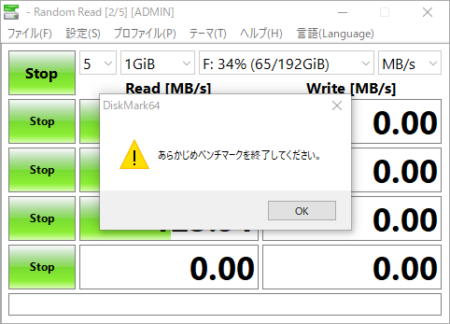
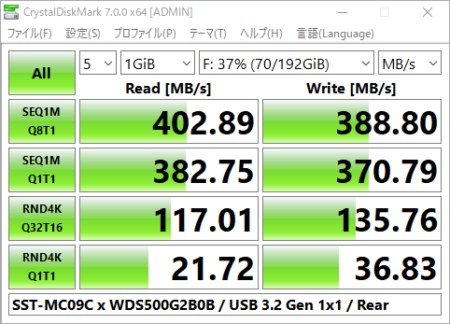
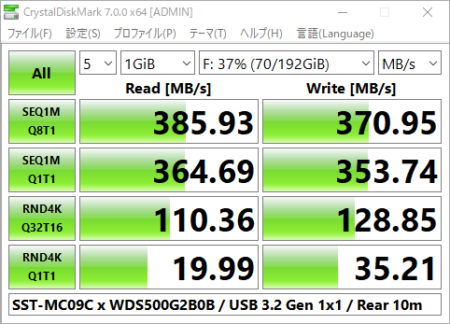
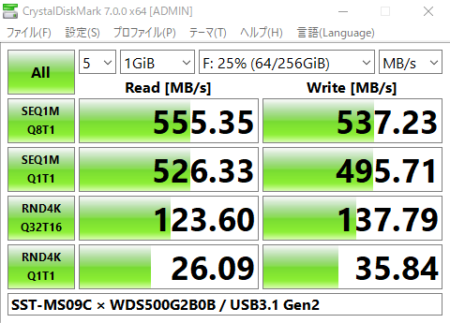
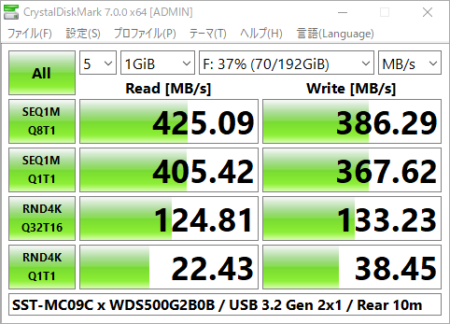



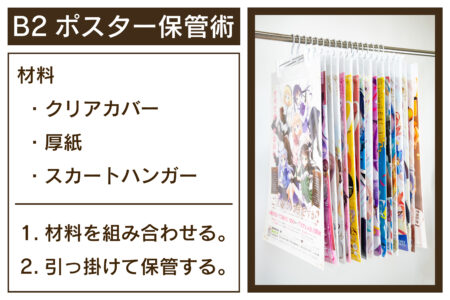





コメントフォーム